
Švarios pertvarkyto „Google“ valdiklio linijos ekrano viršuje, įnoringi iliuminatoriai aplankų piktogramoms, silpna balta juosta už doko... „Google“ padarė daug įdomių dalykų naudodamas savo naują paleidimo priemonės išdėstymą, ir, nors aš esu už „Pixel“ išvaizdą, pripažinkime: ne visi turime 800 dolerių už „Pixel“. Ir netgi turintiems „Pixel“ gali nusibosti paleidimo priemonės apribojimai, kai kalbama apie darbalaukio tinklelio dydį ir piktogramų paketus. Nesijaudink! Jums nereikia atsisakyti mielos „Pixely“ temos vien todėl, kad atsisakote „Pixel Launcher“.
Mūsų laimei, du populiariausi rinkoje esantys paleidimo įrenginiai jau atliko didžiąją dalį darbo mums; mums tereikia įjungti tinkamus nustatymus. Parodysime, kaip iškelti „Pixel“ „Nova Launcher“ ir Veiksmų paleidimo priemonėir kaip visa tai sujungti.
„Verizon“ siūlo „Pixel 4a“ tik už 10 USD per mėnesį naujose „Unlimited“ linijose
„Google“ tapetai
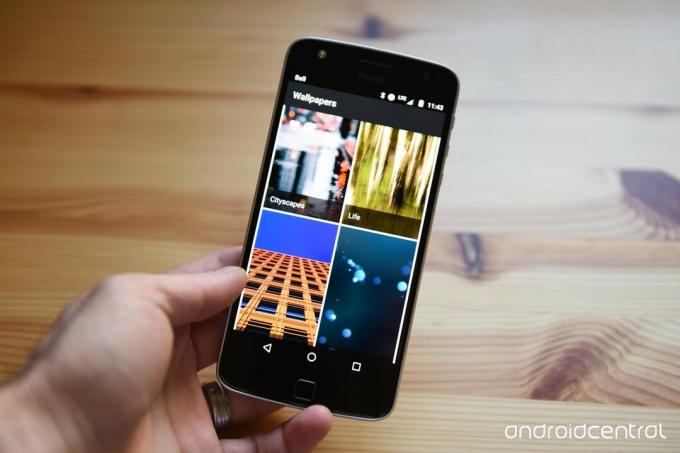
Anksčiau tokiose temose sakiau, kad akcijų fonai yra nuobodūs, nes mane liūdina ir jų nereikėtų naudoti. Laimei, šį kartą neturiu to sakyti, nes „Pixel“ pristatoma „Wallpapers“ programa
ir yra pasiekiama „Google Play“ turi daugybę dešimčių gražių ir įvairių tapetų, pradedant „Google Earth“ ir peizažais, baigiant gyvybe ir tekstūromis. Jie netgi turi kasdienius ekrano užsklandos nustatymus, kad jūsų ekrano užsklanda negalėtų pasenti ir liūdėti, nes kiekvieną rytą galite pabusti naujai! Valio!Peržiūrėkite mūsų „Google“ paveikslėlių apžvalgą
Piktogramos
„Pixel“ naudoja apvalias piktogramas. Woo. Sveikas. Yra daugybė (turiu omenyje metrinį craptoną) apvalių piktogramų pakuočių, tačiau mes priėjome prie tų dviejų, kurie mums labiau patinka nei visi kiti, ir iš tikrųjų per netinkamas „Pixel“ akcijų piktogramas.

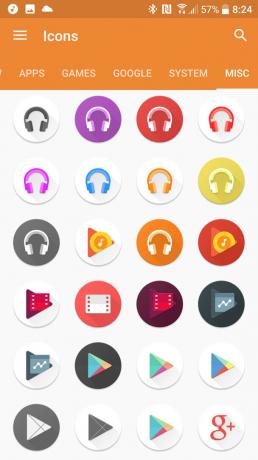 „Pixel“ vartotojo sąsajos piktogramų paketas, kairėje, ir „Dives“ - piktogramų paketas, dešinėje
„Pixel“ vartotojo sąsajos piktogramų paketas, kairėje, ir „Dives“ - piktogramų paketas, dešinėje
- „Pixel Icon Pack“ (nemokamas) yra nemokama piktogramų pakuotė su „Pixel“ piktogramomis, kurias mes pamilome (arba ne), kartu su tinkamu kiekiu teminių trečiųjų šalių piktogramų ir maskavimo įrankiu piktogramoms, kuriose dar nėra piktogramos pakuotėje. Alternatyvių piktogramų nėra daug, tačiau ji atrodo tinkamai programų stalčiuje ir pagrindiniame ekrane, ją lengva pritaikyti ir lengvai naršyti, jei ieškote konkrečios piktogramos ar pakaitinės.
- Nardymai - „Icon Pack“ (0,99 USD) yra „Vertumus“ kūrėjas, turintis labai tvirtas ir gražias pakuotes, ir nors čia galite rasti standartines „Pixel“ piktogramas akcijų programoms kartu su apvaliomis tūkstančių programų piktogramos, kurias mes taip pat turime čia, yra alternatyvios programų, pvz., „Google Play“ muzikos, piktogramos, kurios atrodo DAUG GERIAU nei ta, kurią naudoja „Google“. Iš tikrųjų naudokite alt_3 piktogramą visoms „Google Play“ programoms. O ir piktogramų paketas šiuo metu parduodamas už dolerį, perpus mažesnis už įprastą 2 USD kainą.
„Pixel“ per „Action Launcher“ (dar žinomas kaip paprastas būdas)

Veiksmų paleidimo priemonė pripažįsta, kad viso paleidimo priemonės nustatymų keitimas trunka šiek tiek laiko, todėl jie buvo pakankamai maloningi, kad galėtų pateikti nuorodą. Štai kaip jį vėl rasti, jei jo nenaudojote pirmą kartą pasirodžius:
- Atviras 3 veiksmas Nustatymai.
- Perbraukite iki slinkite žemyn į apačią nustatymų meniu.
-
Palieskite Pagalba.

- Palieskite Ieškote „Pixel Launcher“ funkcijų.
- Tada „Action Launcher“ surašys ir paaiškins visas „Pixel“ funkcijas ir stilius. Tai jums pasakys, kur galite suaktyvinti kiekvieną atskirą.
-
Palieskite Taikyti viską.

- Veiksmų paleidimo priemonė jums pasakys, ką visa tai gali pakeisti, ir paklaus, ar to norėjote. Palieskite Gerai.
- Palieskite atgalinis mygtukas norėdami grįžti į pagrindinį 3 veiksmo nustatymų meniu.
-
Slinkite aukštyn ir palieskite Ekranas.
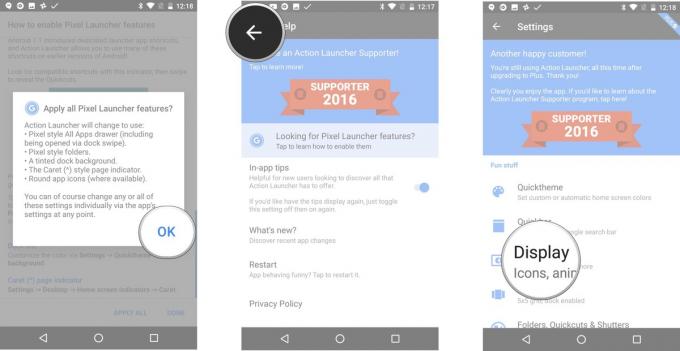
- Palieskite Piktogramų paketas.
- Pasirinkite Nardymai arba „Pixel Icon Pack“. Veiksmų paleidimo priemonėje yra keletas numatytųjų „Pixel“ piktogramų, tačiau norėsite, kad tikrasis piktogramų paketas palengvintų jūsų paleidimo priemonę.

Tai suteiks jums viską, kas susiję su „Pixel“ tema, išskyrus „Google“ paieškos juostą, kurios nėra „Quickbar“ juostoje, bet kaip atskirą valdiklį valdiklio stalčiaus viršuje. Nors tai reiškia, kad tą mažą tabletę galite įdėti į ekraną visur, kur norite, ir kad neatrodote visos viršutinės juostos. ekrane, kaip darote kituose paleidimo įrenginiuose, negalite pritaikyti spalvos, pvz., „Action Launcher“ parašo „Quickbars“, taip pat negalite gauti datos ar oras. Gėda.
„Pixel“ per „Nova Launcher“ (dar vadinamas sunkiuoju būdu)

„Nova Launcher“ yra „Old Faithful“ iš trečiųjų šalių paleidimo įrenginių: jis yra gražus, yra patikimas ir yra geriausias ketvirtis, kurį aš kada nors praleidau „Google Play“. Nors naudodamiesi nemokama „Nova Launcher“ versija, didžiąją dalį kelio „Pixel“ galite pasiekti, jums reikia „Nova Launcher Prime“, jei norite atlikti gestų veiksmus, kuriuos naudosime programų stalčiui. „Pill“ paieškos juosta vis dar yra beta versijos „Nova Launcher“, kurią galite pasirinkti čia.
Jei dar nenaudojote „Nova Launcher“, galite importuoti dabartinį maketą į „Nova“, kai jį įdiegiate, eidami į „Nova“ nustatymus. Atsarginių kopijų kūrimo ir importavimo nustatymuose palieskite Importuoti ir pasirinkite paleidimo priemonę. Turėsite spustelėti keletą įspėjimų apie dabartinio „Nova“ išdėstymo ištrynimą, bet jei ką tik įdiegėte paleidimo priemonę, jūs tiesiog prarandate numatytąjį išdėstymą
- Atviras „Nova“ nustatymai.
- Palieskite Darbalaukis.
-
Palieskite Darbalaukio tinklelis.
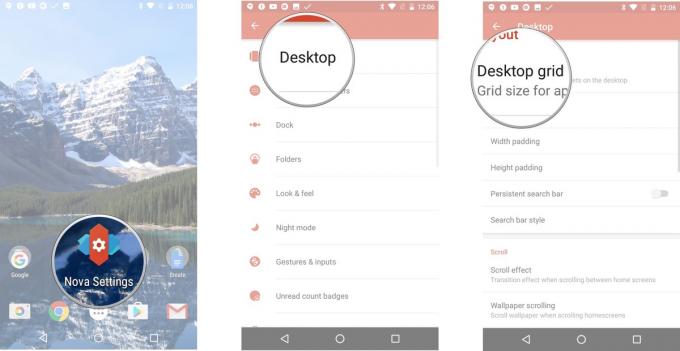
- Nustatykite darbalaukio tinklelį į 4 eilutės pateikė 5 stulpeliai. Palieskite padaryta norėdami grįžti į darbalaukio nustatymus.
- Palieskite Pločio paminkštinimas ir pasirinkite Vidutinis.
-
Palieskite Aukščio paminkštinimas ir pasirinkite Didelis.

- Palieskite Nuolatinė paieškos juosta kad jį įjungčiau.
- Palieskite Paieškos juostos stilius.
-
Palieskite piliulių formos „Pixel Bar“ stilius.
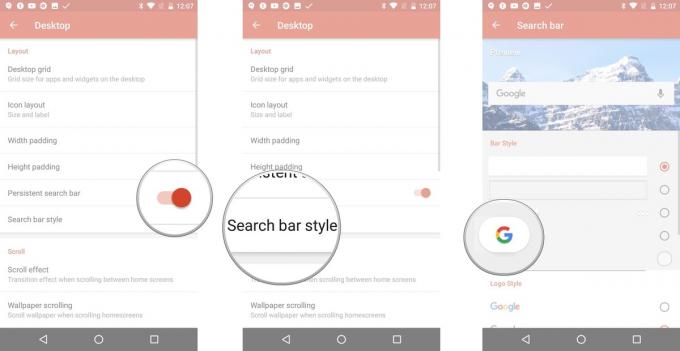
- Palieskite Juostos spalva
- Nustatykite jį į baltas.
-
Slinkite žemyn iki logotipo stiliaus ir pasirinkite spalvingas G.
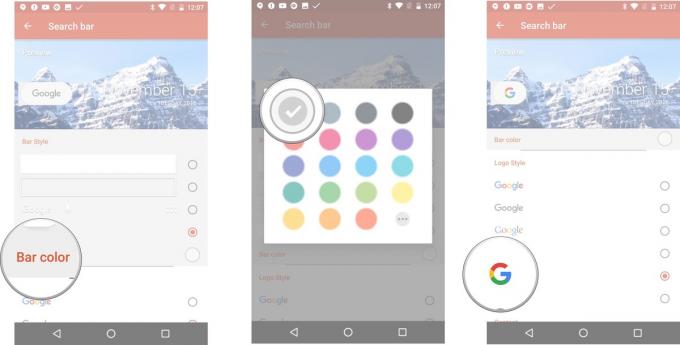
- Slinkite žemyn ir palieskite Orai paieškos juostoje įjungti orų turinį. PASTABA: Nuo tada „Nova“ tai perkėlė į „Nova Settings“> „Labs“.
- Palieskite atgalinis mygtukas du kartus, kad grįžtumėte į pagrindinį „Nova Settings“ meniu.
-
Palieskite Programų ir valdiklių stalčiai.

- Palieskite „Stalčių programų tinklelis“.
- Nustatytas į 6 eilutės pateikė 5 stulpeliai.
-
Palieskite padaryta norėdami grįžti į programų ir valdiklių stalčių nustatymus.
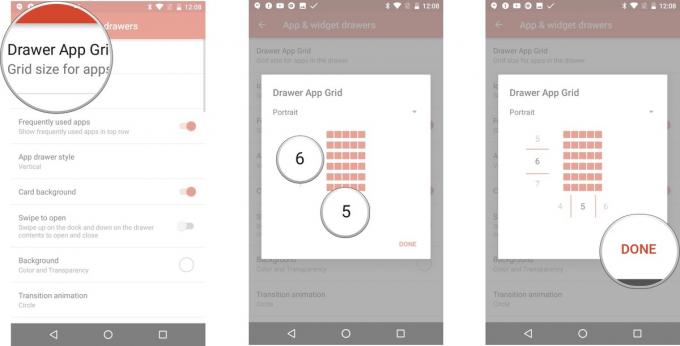
- Palieskite Dažnai naudojamos programos kad jį įjungčiau.
- Palieskite Programų stalčių stilius.
-
Palieskite, kad pasirinktumėte Vertikalus.
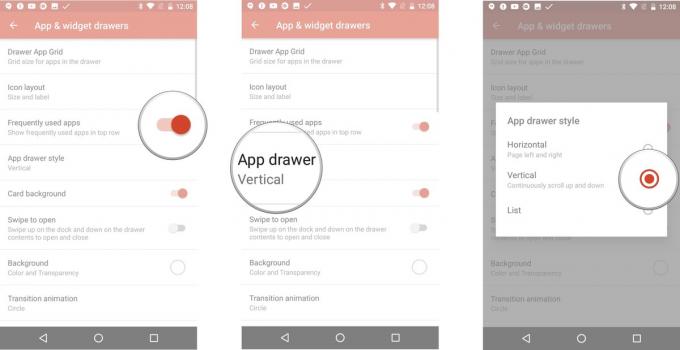
- Įsitikinkite Kortelės fonas yra išjungtas.
- Palieskite Perbraukite, kad atidarytumėte kad jį įjungčiau.
-
Palieskite Fonas.

- Pasirinkite Balta ir nustatykite skaidrumą į 0%.
- Palieskite Įgalinti greitą slinkties juostą kad jį įjungčiau.
-
Palieskite Slinkite akcento spalva
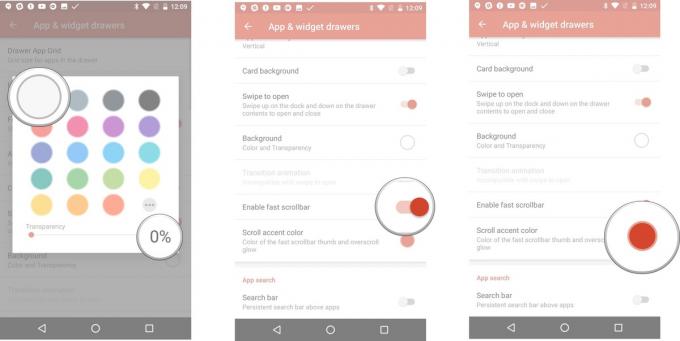
- Pasirinkite Tealas (ketvirta eilutė, pirmasis stulpelis).
- Palieskite Paieškos juosta kad jį įjungčiau.
-
Palieskite atgalinis mygtukas norėdami grįžti į pagrindinį „Nova Settings“ meniu.

- Palieskite Prieplauka.
- Palieskite Prieplaukos fonas
-
Pasirinkite Stačiakampis.
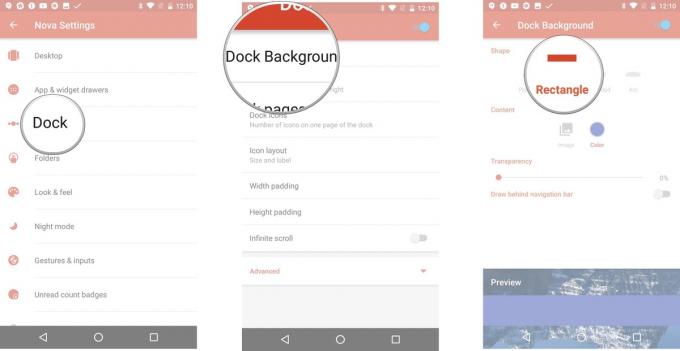
- Palieskite Spalva.
- Pasirinkite Balta.
-
Vilkite Skaidrumas į 70%
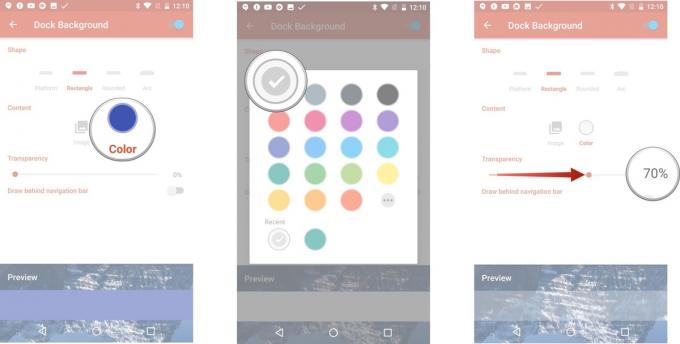
- Palieskite Lygiosios už naršymo juostos norėdami jį įjungti, jei turite ekrano naršymo mygtukus.
- Palieskite atgalinis mygtukas norėdami grįžti į „Dock“ nustatymus.
-
Palieskite Prieplaukos piktogramos.
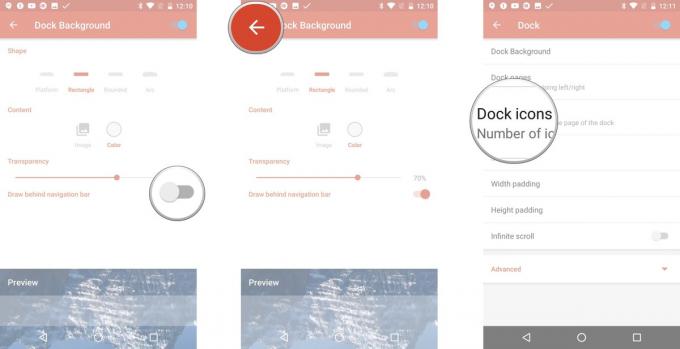
- Nustatytas į 5. Palieskite padaryta norėdami grįžti į „Dock“ nustatymus.
- Palieskite Pločio paminkštinimas ir pasirinkite Vidutinis.
-
Palieskite Aukščio paminkštinimas ir pasirinkite Didelis.

- Palieskite atgalinis mygtukas norėdami grįžti į pagrindinį „Nova Settings“ meniu.
- Palieskite Aplankai.
-
Palieskite Aplanko peržiūra.
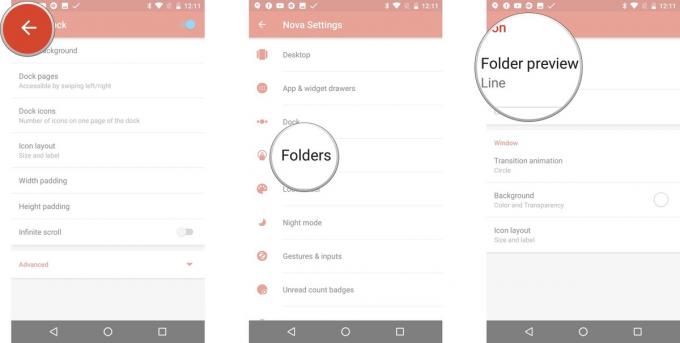
- Pasirinkite Tinklelis.
- Palieskite Aplanko fonas.
-
Pasirinkite N peržiūra.
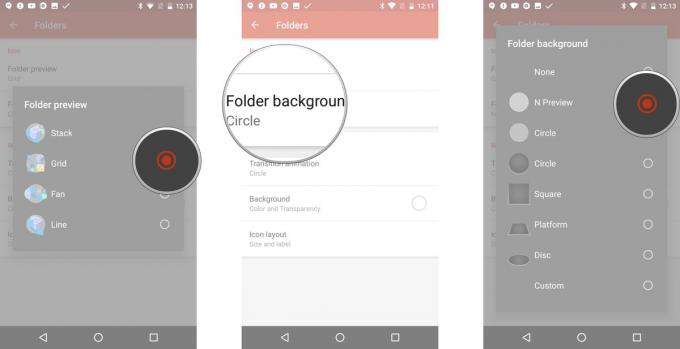
- Palieskite Fonas.
- Pasirinkite Balta ir nustatykite skaidrumą į 0%.
-
Palieskite atgalinis mygtukas norėdami grįžti į pagrindinį „Nova Settings“ meniu.
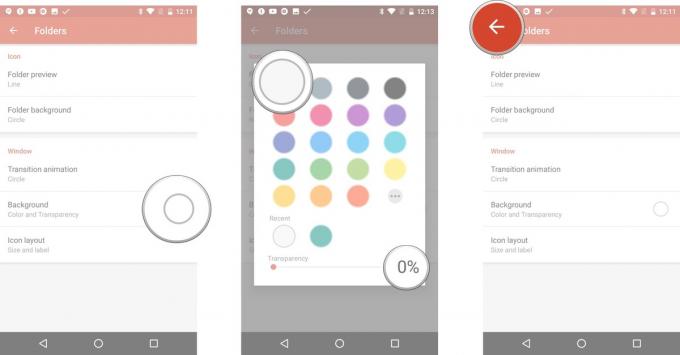
- Palieskite Žiūrėk ir jauskis.
- Palieskite Piktogramos tema.
-
Pasirinkite Nardymai arba * „Pixel Icon Pack“ **.
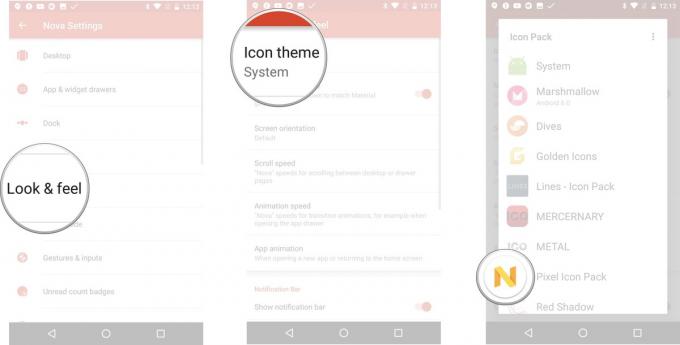
- Jei norite papildomai perbraukti, atidarykite programos stalčių, palieskite Gestai ir įvestys.
- Palieskite Braukite aukštyn.
- Palieskite programų stalčius.

Peržengiama „Pixel“ riba

„Stock Pixel“ tema, kurią aprašėme aukščiau, mūsų paleidimo priemonėms suteikia gražią, švarią ir ryškią išvaizdą, tačiau nėra sakoma, kad turime laikytis „Pixel“ temos iki laiško. Štai keli būdai, kaip padaryti „Pixel“ temą šiek tiek lankstesnę, įdomesnę ir tinkamesnę:
- Aplanko linksmybės: pakeisdami savo aplanko fono spalvą „Nova“ arba aplanko piktogramos fone nuo baltos spalvos, galite padaryti, kad aplankai atsirastų spalvotu žiedu to iliuminatoriaus peržiūroje. Tai gali būti iššūkis pasirinkti atspalvį, kuris gerai atrodo jūsų temoje kaip peržiūros ir aplanko fono spalva, tačiau tinkamai jį ištraukus, tai gali būti gana stulbinantis.
- Gana piliulė: Nors „Action Launcher“ negalite pritaikyti „Pixel“ paieškos valdiklio spalvos, „Nova“ leis jums pritaikyti paieškos juostos spalvą, kad ji geriau atitiktų jūsų ekrano fono ar temos spalvas. Nežinau kaip jūs, bet balti raštai skaudina mano sielą.
- Formos piktogramos: jei žiedinės piktogramos nėra jūsų arbatos puodelis, galite grįžti į kai kuriuos iš mūsų mėgstamų piktogramų paketų: „Material“ piktogramų paketą Glim arba vienspalvis Whicons ir Zwartas paketai tinka beveik bet kokiai temai, įskaitant „Pixel“.
Taigi, kaip „Pixely“ jums patinka jūsų paleidimo priemonė? Ar turite apskritų piktogramų pakuočių, kurių galbūt nepastebėjome? Skambinkite žemiau komentaruose, o jei turite kokių nors temų, kurias norėtumėte išspręsti, dainuokite!

Tai geriausios belaidės ausinės, kurias galite įsigyti už kiekvieną kainą!
Geriausios belaidės ausinės yra patogios, puikiai skamba, nekainuoja per daug ir lengvai telpa kišenėje.

Viskas, ką reikia žinoti apie PS5: išleidimo data, kaina ir dar daugiau.
„Sony“ oficialiai patvirtino, kad dirba su „PlayStation 5“. Čia yra viskas, ką iki šiol apie tai žinome.

„Nokia“ išleidžia du naujus biudžetinius „Android One“ telefonus, kurių kaina mažesnė nei 200 USD.
„Nokia 2.4“ ir „Nokia 3.4“ yra naujausi „HMD Global“ biudžetinių išmaniųjų telefonų asortimento papildymai. Kadangi jie abu yra „Android One“ įrenginiai, garantuojama, kad jie gaus du pagrindinius OS atnaujinimus ir įprastus saugos atnaujinimus iki trejų metų.

Pagardinkite išmanųjį telefoną ar planšetinį kompiuterį naudodami geriausius „Android“ skirtus piktogramų paketus.
Galimybė pritaikyti savo įrenginį yra fantastiška, nes tai padeda padaryti jūsų įrenginį dar labiau „savo“. Turėdami „Android“ galią, galite naudoti trečiųjų šalių paleidimo programas, kad pridėtumėte pasirinktines piktogramų temas, ir tai yra tik keletas iš mūsų mėgstamiausių.
